
A Apple quer que você use o seu iPad ou o seu iPad Pro como um computador adequado: Mas como é que se faz isso? E isso funciona mesmo? Aqui estão os aplicativos, ajustes de software e acessórios que você precisa para transformar seu tablet Apple em um laptop improvisado – e alguns dos aborrecimentos que você ainda vai encontrar.
Este navegador não suporta o elemento de vídeo.
Os ajustes somente para iPad em iOS
Se você não tem usado um iPad ultimamente, então existem alguns recursos iOS feitos exclusivamente para o tablet da Apple que você deve conhecer. Em termos de usar seu iPad como um laptop, os mais importantes são Slide Over e Split View.
Advertisement

As duas formas de ter mais de uma aplicação ao mesmo tempo na tela, seja através de uma janela flutuante (Slide Over) ou uma janela acoplada (Split View). Com uma aplicação aberta, basta arrastar outra da doca (um slide rápido para cima a partir de baixo), depois fixar a aplicação para o lado da tela ou deixá-la flutuando, arrastando a barra cinza no topo.
Advertisement
Com o Slide Over, você pode dispensar uma aplicação flutuante, deslizando rapidamente a barra cinza no topo para a direita ou para a esquerda, e trazê-la de volta, deslizando a partir da borda da tela. Com a vista dividida, arraste a barra divisória no centro para a esquerda ou direita para alterar o espaço de tela que cada aplicativo é dado.
Quando você tiver aplicativos no modo Slide Over ou Split View, você pode arrastar textos, imagens e arquivos entre eles: Toque e segure um item de um lado, depois arraste-o para o outro aplicativo. O quão bem isso funciona varia entre aplicativos – o Twitter copiará a URL do tweet ao invés de seu texto, por exemplo – mas muitas vezes vem a calhar.
Advertisement
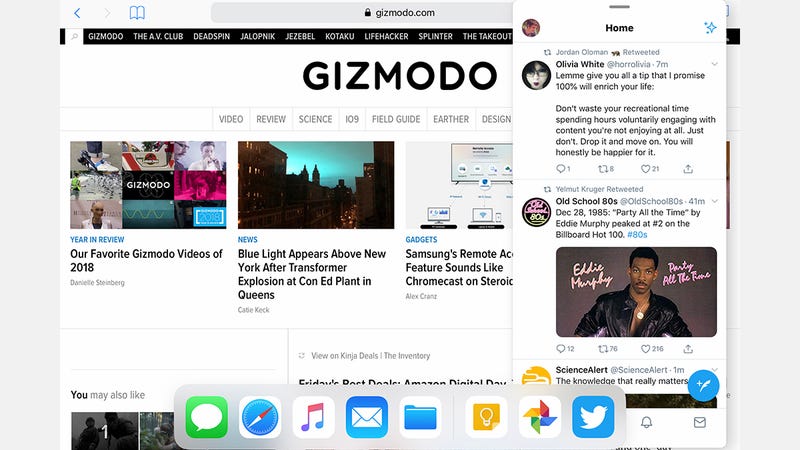
Aí está a doca no fundo, que já mencionamos, e que torna o flicking entre diferentes aplicações um pouco mais fácil. O iPad agora adotou os controles por gestos introduzidos com o iPhone X também – este foi um movimento necessário com a remoção do Touch ID dos Pros do iPad, mas os gestos também funcionam com os iPads mais antigos.
Advertisement
Os melhores aplicativos para trabalho sério
Iniciar com processamento de texto, como o Apple’s Pages (que vem embutido no iOS), Docs do Google e Word da Microsoft são de grande ajuda para passar uma quantidade substancial de texto (note que para editar e visualizar arquivos no Word, Excel e PowerPoint para iOS em um iPad, você precisará de uma assinatura do Office 365). Para planilhas e apresentações, são os mesmos suspeitos da Apple, Google e Microsoft, que amadureceram impressionantemente bem em iOS (e plataformas móveis em geral).
Advertisement
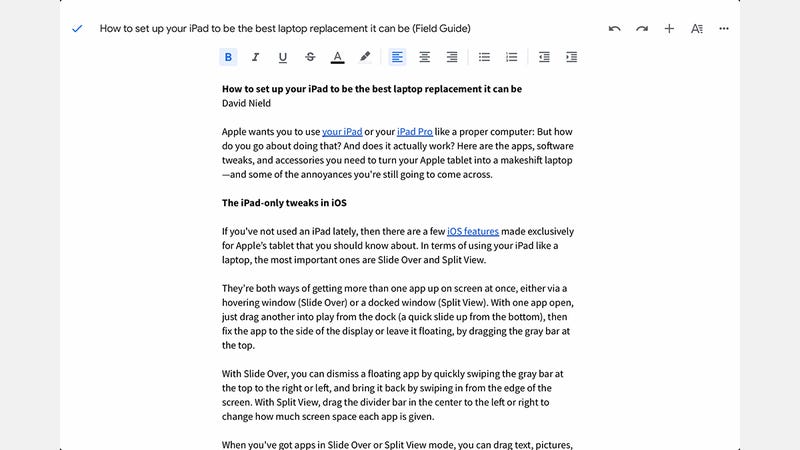
A edição de imagens está bem coberta: De Snapseed para VSCO para Adobe Lightroom CC para Pixelmator, há muita escolha, e adicione no aplicativo padrão Photos da Apple e Google Photos e você deve ser capaz de replicar muito do que você faz em um laptop, especialmente se você tiver um Apple Pencil. Embora o mais excitante novo editor de imagens, uma versão completa do Adobe Photoshop, não estará disponível até mais tarde em 2019.
Advertisement
Speaking of the Apple Pencil, o iPad é ótimo para trabalhos de arte digital e esboços: Os gostos de Procreate e Autodesk SketchBook fazem deste um dispositivo muito melhor do que um laptop de muitas maneiras. O que ainda falta é uma maneira de fazer esse tipo de edição detalhada, pixel a pixel, que muitas vezes é necessária a nível profissional – será interessante ver como a versão “completa” do Photoshop lida com isso.
Como para outros aplicativos de trabalho sério que você pode querer instalar para usar um iPad como um laptop, podemos recomendar Slack, powerhouse de edição de vídeo LumaFusion, Evernote, TeamViewer, Ulysses (para um processador de texto mais mínimo e intuitivo), e Notability para converter notas manuscritas em arquivos e textos que você pode realmente usar. Aplicativos da Apple como iMovie e GarageBand também não são slouches.
Advertisement

Uma lista impressionante de aplicativos então, mas eles ainda não estão no nível do desktop. Com o Word, por exemplo, você não pode alterar as configurações dos parágrafos, nem modificar e aplicar folhas de estilo, nem editar quaisquer gráficos importados. Você pode colocar imagens e formas, mas não pode fazer tanto com elas, ou modificá-las com tanta facilidade. Quase todos estes aplicativos ainda se sentem exatamente como eles são: Versões reduzidas dos aplicativos completos.
Advertisement
O iPad está mais próximo do que nunca da funcionalidade de um laptop, mas definitivamente ainda não está lá.
Kitting out your iPad with accessories
Para ajudar a transformar o tablet do seu iPad em um laptop, você precisa de alguns acessórios. Principalmente, isso significa um teclado “clip-on” que lhe dá uma experiência de digitação adequada e evita que você tenha que dar um jab no touchscreen com os dedos.
Advertisement

O lugar óbvio para começar é com o Smart Keyboard Folio que a própria Apple vende, o seu a partir de $160, dependendo do tamanho e da idade do seu iPad Pro. Ele se prende com um estalido, não requer emparelhar ou carregar, e é na verdade razoavelmente confortável para digitar também.
Advertisement
Alternatives estão disponíveis, como os modelos Brydge Pro que serão lançados no início de 2019 (a partir de $150). Eles dão uma sensação mais sólida, mais parecida com a de um laptop à sua digitação, ou assim prometem, e ao contrário dos Fólios de Teclado Inteligente que a própria Apple produz, você pode ter o tablet configurado em qualquer ângulo que quiser para facilitar a visualização.
A Apple não faz seus próprios teclados para o iPad padrão, mas novamente você tem várias opções de fabricantes de terceiros: Há o Logitech Slim Combo ($120) por exemplo, com teclas retroiluminadas, uma escolha de ângulos de visão e proteção durável para quando estiver dobrando como um caso para o seu tablet da Apple.
Advertisement

Longe dos teclados, a primeira ou segunda geração de Apple Pencil (a partir de 100 dólares) é ideal para artistas digitais e anotadores dedicados. A maioria dos adaptadores USB-C padrão funcionará com o seu iPad Pro – incluindo docks e cabos de vídeo. Se você quiser usar produtos licenciados oficialmente mais caros, o adaptador USB-C Digital AV Multiport ($70) e o leitor USB-C para cartão SD ($40) valem a pena dar uma olhada, embora ambos sejam bastante limitados em comparação com os equivalentes para laptop: Você só pode espelhar a tela do iPad Pro em vez de ampliá-la, e as imagens só podem ser importadas através do aplicativo Photos da própria Apple no iOS. Ainda sem imagens RAW.
Advertisement
Um iPad é um substituto do laptop?
>
Então, coloque tudo como descrevemos acima, e um iPad realmente funciona como um laptop? Coloque um teclado em um iPad ou iPad Pro e ele certamente se parece muito com um substituto de laptop – você pode realmente digitar corretamente nele, embora com um teclado mais apertado e menos confortável do que o seu laptop tem (provavelmente – nós não vimos seu laptop).
Advertisement
 >
>Pôr algumas notas no Google Docs ou disparar um e-mail no Mail funciona perfeitamente, embora você sinta a omissão de um trackpad (seus dedos podem naturalmente começar a descer abaixo do teclado para encontrar um). Quando se trata de selecionar itens dos menus, ou rolar por um documento, você precisa voltar a usar o touchscreen.
Advertisement
Sentimos frequentemente a ausência de todas aquelas combinações de teclado+trackpad (ou mouse) que vêm em tão útil quando se edita texto, ou se trabalha em imagens, ou se percorre a web (Cmd+clique para abrir um link em uma nova aba, por exemplo). Simplesmente não há o controle granular sem um dispositivo apontador adequado, e vai ser interessante ver como o Photoshop vai lidar com isso quando chegar no iPad no próximo ano.
Apenas para edição de texto, o teclado faz uma grande diferença, desde ser capaz de selecionar com precisão o texto com atalhos, até pressionar Enter para enviar buscas e assim por diante sem ter que chegar a um botão na tela. Ele funciona muito melhor do que um teclado touchscreen, e aplicativos como Word e Google Docs agora estão maduros o suficiente no iOS para permitir que você faça a maior parte do que faria em um laptop.
Advertisement

Mas para apresentações, ou folhas de cálculo, ou edição de imagens, a linha de fundo é que um dedo e um teclado com clipe não é tão intuitivo como um rato (ou trackpad) e um teclado. Além disso, a maioria dos aplicativos – do Word ao Chrome – são versões reduzidas, otimizadas para celular, dos seus equivalentes desktop/web: Para fazer um trabalho complicado, um iPad ainda não pode substituir seu laptop, mesmo que a lacuna esteja fechando.
Advertisement
Contribuidor